Разбийте вашия Mac да превключвате пространства

През март 2005 г., Apple представи нова функция на линията си лаптопи, наречена внезапна сензор за движение (SMS), за да защити твърдия диск с данните в него. Тази функция използва акселерометър за откриване на внезапно движение (като падане или тежки удари) и след това бързо заключва главата на твърдия диск, ако има такова състояние.
Но погледите виждат тази функция от различна гледна точка - забавно. Няколко "необичайни" SMS-базирани приложения оживяха. Един от фаворитите е Smackbook Pro, чиято функция е да превключвате виртуалния работен плот всеки път, когато потребителят "леко заби" отстрани на монитора на лаптопа.
Чук-чук! Кой е там?
С течение на времето, може би ентусиастите решиха, че SMS вече не е забавно, като по този начин изостави развитието на много - ако не всички - на приложенията. Така че повечето начинаещи на Apple никога не са знаели, че има такива страхотни приложения за техните MacBooks.
Междувременно Apple разработи своя собствена версия на виртуален десктоп, наречена Spaces, и я постави като част от Leopard.
Сигурен съм, че тук има много хора, които осъзнават, че същият страхотен трик, който беше толкова популярен преди, също може да се приложи тук. Но аз можах да намеря само един - пич, наречен Крис - който предприема някакви действия, за да реализира идеята.
Той създаде "Screen Knock" и го направи публично достъпен. За да го използвате, трябва да изтеглите малкия ScreenKnock.zip (по-малко от 300 Kb), да го инсталирате и да коригирате някои настройки.
Коригиране на настройките за пространства
В клипа на страницата на екрана, Крис обясни, че за да може приложението му да работи, Spaces трябва да бъде настроен да работи с клавишните комбинации Command + Arrow (Left, Right, Up, Down).
Вероятно са настройките на вашия компютър са различни (като Control + Arrow), така че трябва да ги проверите и да ги коригирате. Ето как:
1. Отидете на "Системни предпочитания" (Apple -> System Preferences) и изберете "Expose & Spaces".

2. Изберете раздела "Spaces".

3. Отметнете квадратчето "Активиране на пространства".
4. Погледнете долната част на прозореца и намерете квадратчето с опцията "За да превключвате между интервали" и изберете "Command + Arrow Keys"

Стартирайте приложението Screen Knock и сте готови да отидете!
Списък с желания
Когато отворите приложението ScreenKnock за първи път, вие сте в изненада. Има само малък празен прозорец там. Няма инструкции, няма опции, няма предпочитания, няма нищо.

Може би Крис смяташе, че приложението не се нуждае от нищо друго освен от това, което е направено: да превключвате Spaces всеки път, когато (леко) почукате страната на Macbook. Но…
Ако мога да предложа нещо, което да добавя, за да подобри това малко приятно приложение (и надявам се, че Крис го прочете), би било да добавите опцията за обикновените потребители :
- За да промените чувствителността на "чукането"
- За да изберете кои клавишни комбинации използват Spaces.
Причина: Понякога ми се струваше, че най-накрая може да превключвате интервалите (и възнамерявам да запазя малкото си MacBook за малко повече ...) И като писател вече използвах Command + Arrow клавишите като средство за отидете в началото / края на реда / абзаца. Така че, когато приложението ScreenKnock е отворено, моят процес на писане е нарушен от Spaces, превключвайки диво, всеки път, когато се опитах да се движа между думите ми.
Опитали ли сте ScreenKnock? Познавате ли стария Smackbook? Споделете своята мисъл, опит и мнение, като използвате коментара по-долу.

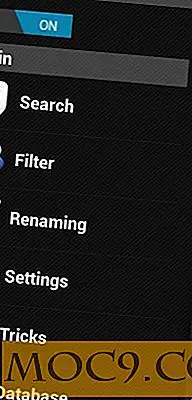



![Лесно да споделяте осветен текст на социални мрежи с микро споделяне [Chrome]](http://moc9.com/img/microsharing_icon.jpg)
![Как да изпратите прикачен файл с голям файл по имейл чрез приложението Attachments.me [Google Chrome]](http://moc9.com/img/attchment-me-get-started.jpg)
